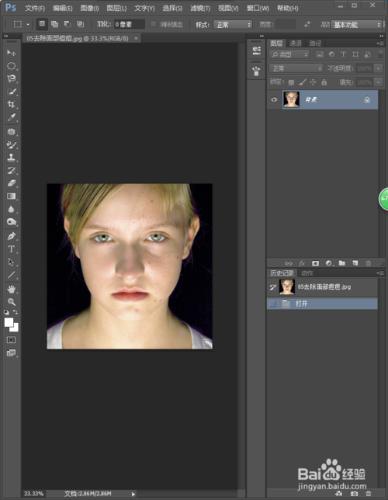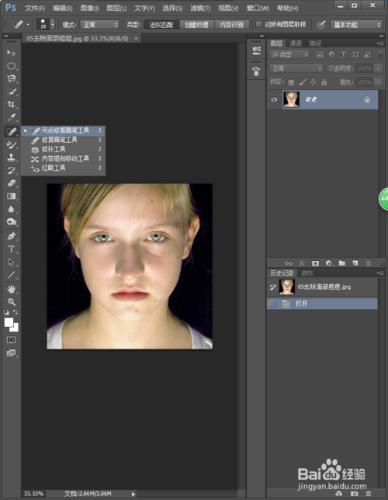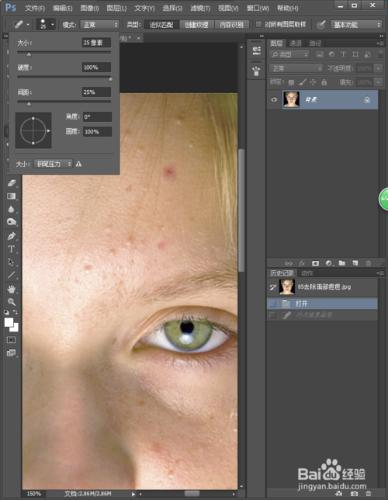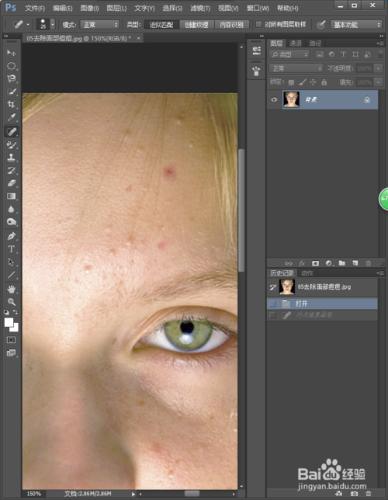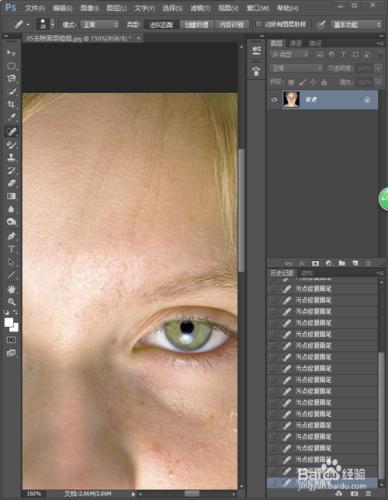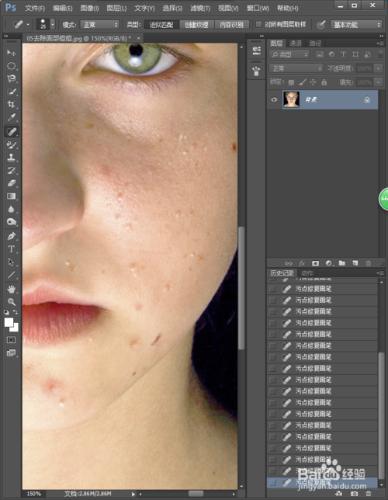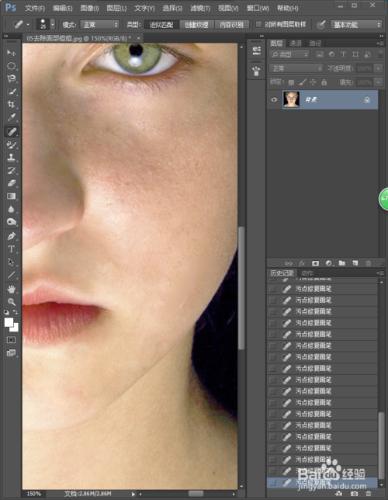由Adobe Systems開發的Photoshop是一種強大的影象處理軟體,它可以製作出許多精美的圖片,這一次我就來教大家如何利用Photoshop來去除面部痘痘
工具/原料
Photoshop軟體
“臉部”圖片
方法/步驟
開啟Photoshop軟體,點選選單欄左上角的檔案(F)→開啟(O)→開啟一張“臉部”圖片(原圖見圖二)。
據圖選擇工具欄內的汙點修復畫筆工具,並將其設定為 大小25畫素 硬度100% 間距25%,同時也可將畫布大小設定為150%以便於操作。
將汙點修復畫筆瞄準痘痘進行單擊就可發現痘痘被清除掉了,多次點選痘痘就可以使得面部痘痘一個又一個的消失。
將其圖片進行移動,發現臉部下面依舊有痘痘,同樣將汙點修復畫筆瞄準痘痘進行單擊清除痘痘。
將全部痘痘都清除完畢後,就會見到如下圖這樣,是不不是相比原先的圖片好了很多呢。
注意事項
儘量是一顆一顆地擦除,不要拖動擦除